Você precisa agir com urgência em uma ou mais das fotos que encontrou no seu computador, acessando mudar o formato da foto mas você não tem a menor ideia de como fazer isso? Se a resposta for sim, saiba que hoje é o seu dia de sorte ... Posso te ajudar! Nas linhas a seguir irei de fato mostrar a vocês como mudar o formato das fotos de uma forma simples e ao mesmo tempo eficaz.
Como você diz? Talvez você deva deixar pra lá porque você acha que é muito complicado? Mas não, você está muito errado! Ao contrário das aparências, alterar o formato da foto é muito simples. Para ter sucesso "na empresa" basta recorrer ao uso de alguns especiais serviços on-line e específico programas de computador e pronto.
Então, se você está realmente interessado em descobrir o que é necessário fazer para mudar o formato da foto, eu o convido a tirar alguns minutos de tempo livre, sentar-se confortavelmente em frente ao seu computador e se concentrar cuidadosamente na leitura das instruções que estou falando dar a voce. Tenho certeza de que no final você poderá se dizer satisfeito e que, se necessário, também estará pronto e disposto a explicar a seus amigos que precisam de ajuda semelhante como proceder.
Alterar o formato da foto na web
CloudConvert
Se a sua intenção é alterar o formato da foto e se deseja fazer isso agindo diretamente da Web, sugiro que você confie em CloudConvert. É um serviço online que pode converter fotos e imagens em todos os formatos mais comuns diretamente do navegador, sem a necessidade de plug-ins ou software especiais. O serviço é extremamente rápido no processamento de dados, permite atuar sobre vários elementos ao mesmo tempo e não possui limites de upload irritantes.
Se você acha que esta solução pode lhe interessar, a primeira coisa que você precisa fazer para alterar o formato da foto é clicar aqui para que você possa se conectar imediatamente à página principal do serviço. Em seguida, clique no botão Selecione os arquivos e selecione a foto a ser convertida diretamente de seu computador. Eventualmente, você pode selecionar os arquivos sobre os quais atuar também a partir de um URL específico, do Dropbox, do Google Drive, do OneDrive ou do Box simplesmente pressionando o ícone de seta apontando para baixo colocado ao lado do botão Selecione os arquivos e então escolher a solução de referência.
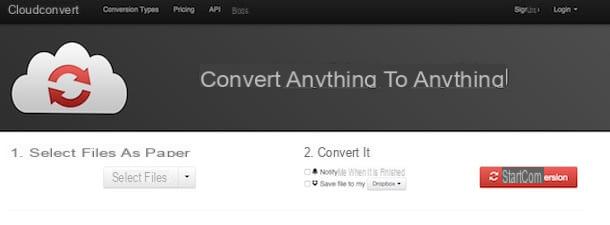
Agora indique o formato em que pretende converter a imagem, pressionando o botão apropriado localizado à direita do título da foto, selecionando o item documento ou que imagem no menu exibido e, em seguida, escolhendo a extensão desejada.
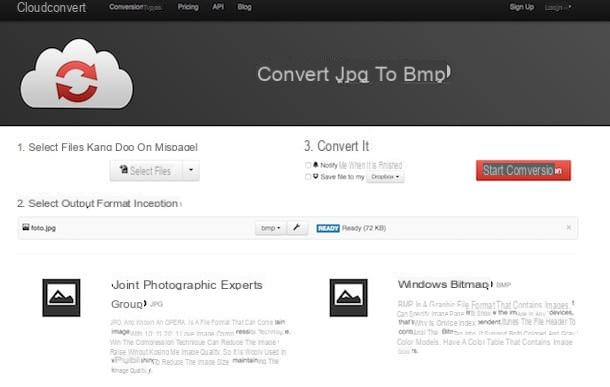
Se desejar, antes de iniciar o procedimento para alterar o formato da foto, você também pode fazer alterações na imagem e intervir nos parâmetros de conversão. Para isso, selecione os arquivos nos quais pretende atuar, pressione o botão que representa uma chave inglesa ao lado do nome e ajuste os parâmetros exibidos nas telas de acordo com suas preferências e necessidades. Para finalizar, pressiona o botão azul OK localizado na parte inferior direita.
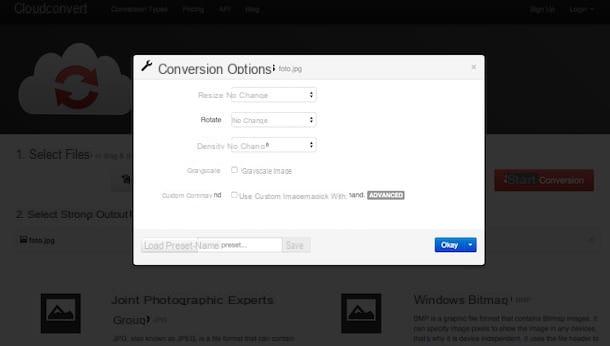
Após realizar essas etapas, pressione o botão Iniciar conversão, aguarde os arquivos serem convertidos e baixe as imagens finais clicando no botão verde baixar que aparece ao lado de seus nomes. Antes de clicar no botão se necessário Iniciar conversão você pode marcar a caixa Avise-me quando terminar para receber uma notificação específica quando o procedimento para alterar o formato da foto estiver concluído e / ou você pode marcar a caixa Salvar arquivo no meu e selecione Dropbox, Google drive, onedrive o Caixa para salvar o arquivo convertido em um dos serviços de armazenamento em nuvem em sua posse e compatível com a ferramenta.
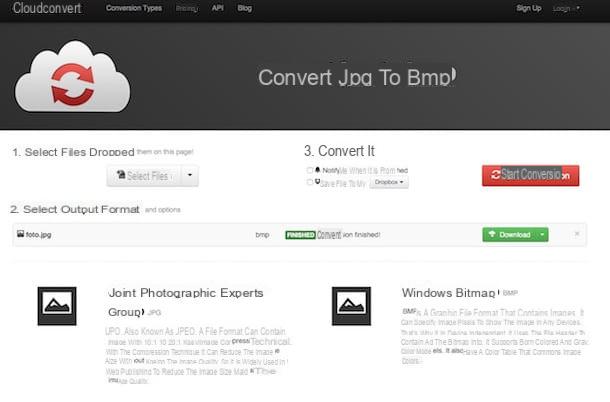
Conversão Online
Se o serviço da Web para alterar o formato da foto que acabei de propor não atendeu às suas necessidades, convido você a dar uma olhada em Conversão Online. Este é mais um excelente serviço online gratuito que, através de sua interface de usuário muito simples, permite converter fotos e imagens em uma variedade de formatos diferentes. O serviço tem um limite de upload de 100 MB e permite que você atue apenas em um arquivo por vez, mas por outro lado oferece opções avançadas para modificar as propriedades dos elementos convertidos.
Para alterar o formato da foto com o Online Convert, a primeira coisa que você precisa fazer é clicar aqui para se conectar à página principal do serviço. Feito isso, pressione o botão Go colocado ao lado do item Selecione o formato de destino da seção Conversor de imagem e selecione o formato em que é sua intenção converter a foto.
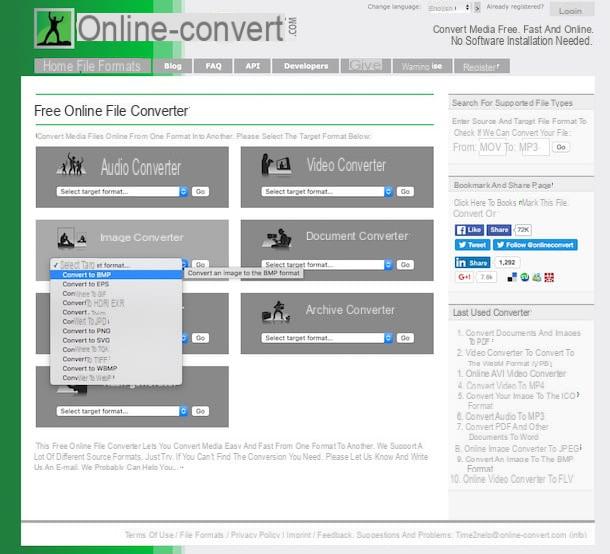
Na nova página da web que aparece, clique no botão Arquivo Scegli anexado sob o título Faça upload do documento que deseja converter para Formato scelto: (em vez de Formato escolhido o tipo de arquivo que você selecionou para conversão é indicado) para selecionar a foto que deseja converter diretamente de seu computador. Se o arquivo em questão estiver online, você pode indicar o url copiando-o da barra de endereço do navegador e colando-o no campo Ou digite o URL do arquivo que deseja converter para Formato scelto: (em vez de Formato escolhido você encontrará o tipo de arquivo selecionado para conversão indicado). Lembre-se também de que, se preferir, você pode alterar o formato da foto selecionando o arquivo de origem do Dropbox, simplesmente clicando no botão Escolha no Dropbox e selecionando o elemento para agir.
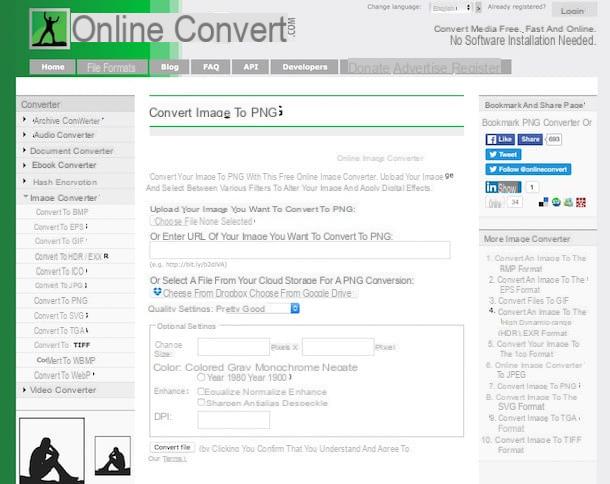
Continue agora indo para selecionar a qualidade final que deseja obter seguindo o procedimento de conversão indicando a opção desejada usando o menu suspenso localizado ao lado do item Configurações de qualidade:, se você julgar apropriado, personalize ainda mais o procedimento de conversão, definindo parâmetros personalizados nos campos anexados à seção Configurações opcionais (se você não tiver nenhuma reclamação em particular, sugiro que deixe tudo como você encontrou!) e, em seguida, continue Converter arquivo.
Feito isso, o procedimento de alteração do formato da foto será iniciado e ao final o arquivo convertido será baixado diretamente para o seu computador, na pasta configurada como padrão para baixar os arquivos para o navegador que você está utilizando. Se o download do arquivo convertido não for feito automaticamente, pressiona o item link para download direto para iniciá-lo manualmente.
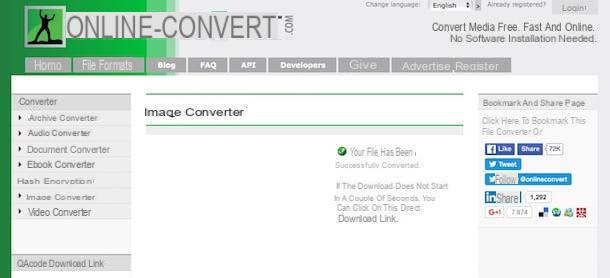
Alterar o formato da foto do computador
IrfanView
Se você usa um PC com Windows e para alterar o formato das fotos prefere usar programas especiais em vez de serviços da Web, minha sugestão é entrar em contato IrfanView. É um visualizador de imagens gratuito que também inclui uma série de ferramentas muito úteis para converter e renomear imagens em lotes.
Para alterar o formato da foto com o IrfanView, a primeira coisa que você precisa fazer é baixar o software. Para fazer isso, clique aqui para se conectar ao site do programa e, em seguida, clique no item primeiro Baixar que está localizado na barra lateral esquerda sob a entrada da versão do Windows que você está usando e, a seguir, na entrada Fileforum - Baixar IrfanView e finalmente no botão Faça o download agora.
Quando o download estiver concluído, abra o pacote de instalação do IrfanView e clique em sequência em Sim, De para a frente por quatro vezes consecutivas e então nós Feito.
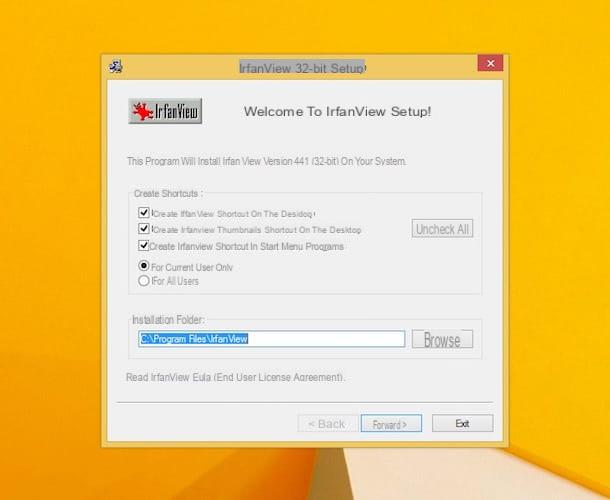
Agora aguarde até que a janela IrfanView fique visível na tela e vá para o menu Envie o e clique Conversão / renomeação em lote. Na janela que se abre, coloque a marca de seleção ao lado do item Conversão em lote, selecione o formato no qual você pretende converter a foto usando o menu suspenso localizado sob o item Formato de saída: e use a caixa no canto superior direito para encontrar a imagem.
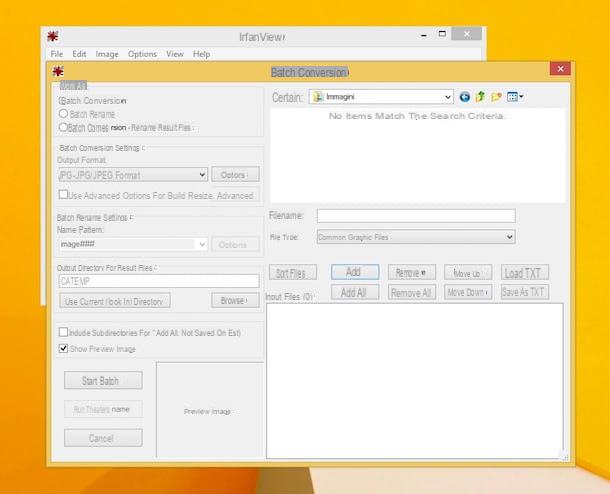
Em seguida, arraste os ícones dos arquivos a serem convertidos para a caixa localizada no canto inferior direito, clique no botão procurar para selecionar a pasta para a qual exportar as imagens e pressione Iniciar lote para iniciar o processo de conversão.
Se você deseja ajustar o nível de qualidade dos arquivos de saída antes de iniciar o procedimento para alterar o formato da foto, clique no botão Opções e use a barra de ajuste na janela que se abre.
Visualização
Se você usa um Mac e precisa alterar o formato da foto, tenho boas, na verdade, excelentes notícias para você. Para fazer isso, você não precisa recorrer ao uso de quaisquer recursos extras. Para alterar o formato você só precisa aproveitá-lo Visualização, o visualizador de imagens disponível por padrão no OS X e seus recursos relacionados.
Para alterar o formato da foto no Mac, a primeira coisa que você precisa fazer é clicar duas vezes na imagem na qual deseja atuar para abri-la diretamente usando o visualizador de imagens padrão.
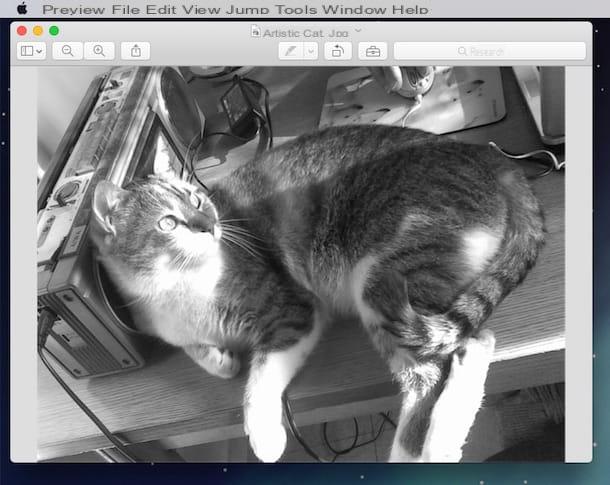
Depois de abrir a imagem, pressiona o item Envie o colocado no canto superior esquerdo da barra de menu, pressiona o item Exportar ..., pressiona no menu localizado próximo ao item Formato anexado à nova janela exibida e escolha o formato de sua preferência entre os disponíveis. Se disponível, ele ajusta a qualidade da imagem final usando o controle deslizante apropriado localizado próximo ao item Qualidade (se você não tiver necessidades especiais, pode deixar como está).
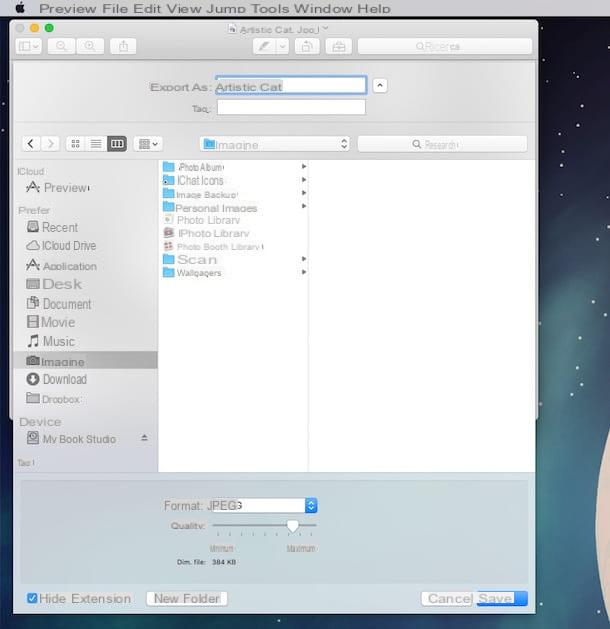
Agora indique o local onde deseja salvar o arquivo a ser convertido usando a barra apropriada localizada no lado esquerdo da janela e se necessário altere o título do arquivo digitando-o na caixa ao lado do item Exportar como: presente no topo.
Para completar o procedimento para alterar o formato da foto no Mac, pressione o botão ressalva. Feito isso, o arquivo será convertido e na posição indicada durante o salvamento, você verá uma nova imagem aparecer no novo formato idêntico ao que você abriu anteriormente.
Como alterar o formato da foto

























